Джейлбрейк iOS 7.1.2: Повна Інструкція
Операційна система iOS має закритий вихідний код, що змушує розробників працювати в рамках встановлених обмежень. Цей підхід виявився успішним, адже App Store у 2013 році отримав прибуток у розмірі 10 мільярдів доларів. Проте, значна частина користувачів прагне більшої свободи на платформі. Android, навпаки, надає користувачам контроль над багатьма аспектами системи. Саме тут на допомогу приходить джейлбрейк. Він дозволяє користувачам iOS налаштовувати систему на власний розсуд, поєднуючи стабільність і витонченість iOS з гнучкістю Android. Давайте розглянемо, як зробити джейлбрейк та відновити iOS 7.1.2.
Застереження: Хоча ми ретельно тестуємо всі програми та процеси, про які пишемо, завжди існує мінімальний ризик виникнення непередбачених ситуацій. Ви використовуєте цю інструкцію на власний розсуд та ризик. Наша команда не несе відповідальності за будь-які пошкодження вашого пристрою.
Кілька важливих моментів перед початком. У цьому посібнику ми використовували версію Pangu для Mac, але версія для Windows працює аналогічно. Перш ніж розпочати, рекомендуємо створити резервну копію даних. Також, переконайтеся, що ваш акумулятор заряджений щонайменше на 80%. У минулому були випадки блокування пристроїв після джейлбрейку, але зараз це трапляється рідко. У гіршому випадку ви можете потрапити в цикл завантаження, але ми також покажемо, як це виправити. Важливо зазначити, що джейлбрейк є законним, якщо ви не використовуєте піратське програмне забезпечення. Проте, ви наражаєте себе на більший ризик зараження шкідливим програмним забезпеченням. Чим більше налаштувань ви встановлюєте, тим швидше розряджатиметься акумулятор. Після оновлення iOS, вам доведеться перевстановити систему та зробити джейлбрейк знову, втративши всі налаштування. Маючи це на увазі, розпочнімо. Ми виконували джейлбрейк на iPhone 5s.
Перший крок – змінити дату на вашому пристрої на 2 червня 2014 року. Для цього перейдіть до Налаштування > Загальні > Дата і час. Вимкніть “Встановити автоматично” і встановіть потрібну дату. Деякі програми можуть показувати помилки синхронізації, але це тимчасово.
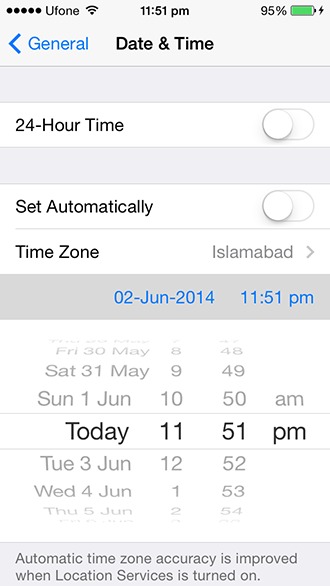
Підключіть ваш пристрій iOS до комп’ютера та закрийте всі програми, які можуть автоматично запускатися. Запустіть Pangu і натисніть “Втеча з в’язниці”. Це розпочне процес встановлення програми Pangu на пристрій. Після запиту відкрийте програму на пристрої та дочекайтеся завершення. Якщо все пройде без проблем, пристрій автоматично перезавантажиться. Не від’єднуйте пристрій під час цього процесу. Якщо виникне помилка, Pangu вас про це повідомить. У такому випадку від’єднайте пристрій, підключіть знову і спробуйте ще раз. Якщо Pangu попросить вас перезавантажитися вручну, зробіть це, не від’єднуючи пристрій. Я тестував це двічі, і один раз перезавантаження відбулося вручну, інший раз автоматично. Тому, дотримуючись інструкцій, ви не повинні мати проблем.
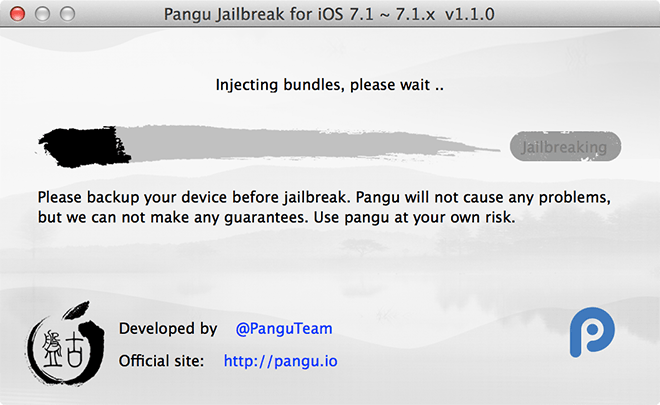
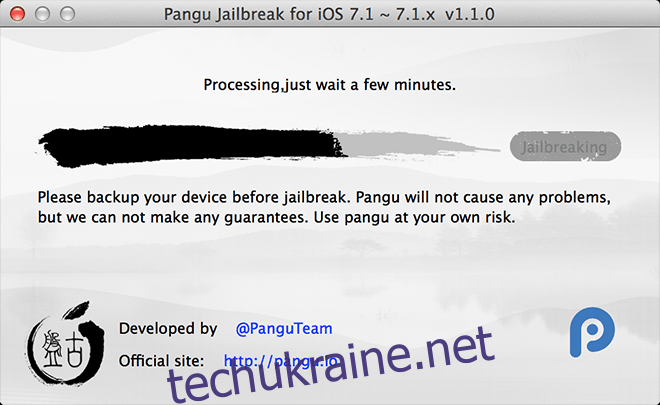
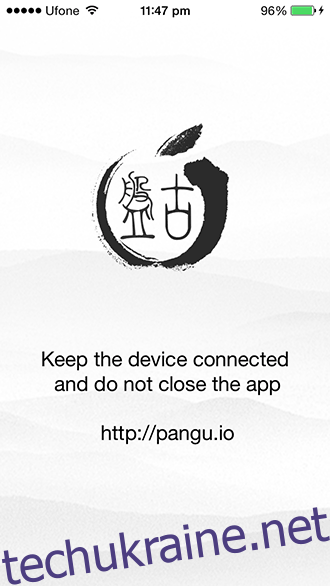
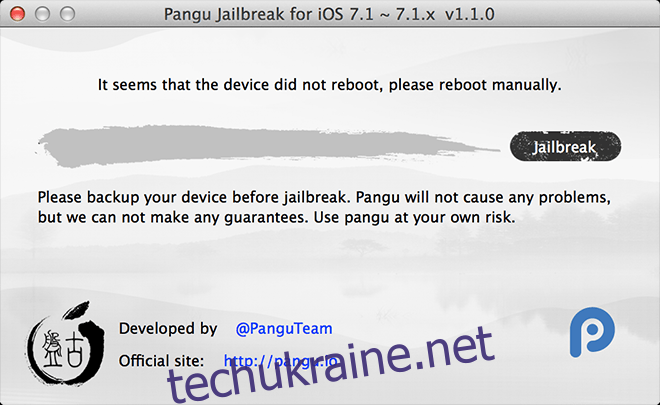
Успішність процесу підтвердить поява програми Cydia у вашому списку програм. Тепер ви можете повернути дату і час у початковий стан. Ваш пристрій тепер зламано. Ви можете налаштовувати його на свій смак.
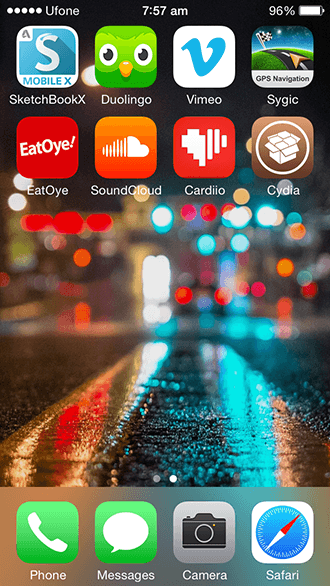
Якщо виникли проблеми і телефон завис на логотипі Apple, або ви просто хочете повернути iOS до заводських налаштувань, перейдіть до розділу “Відновлення”.
Відновлення через Режим Відновлення
Вимкніть пристрій iOS. Натисніть і утримуйте кнопку “Додому”, підключіть його до комп’ютера. Не відпускаючи кнопку “Додому”, зачекайте, поки не з’явиться екран з повідомленням про підключення до iTunes. Як тільки ви підключите пристрій, iTunes покаже спливаюче вікно про те, що iPhone/iPod/iPad знаходиться в режимі відновлення, і його потрібно відновити. Натисніть “OK”.
Відновлення через iTunes
Відновлення – це простий процес. Підключіть iPhone до комп’ютера та запустіть iTunes. Він покаже ваш телефон, натисніть “Відновити”. Створіть резервну копію, якщо ви ще цього не зробили, а потім натисніть кнопку “Відновити”.
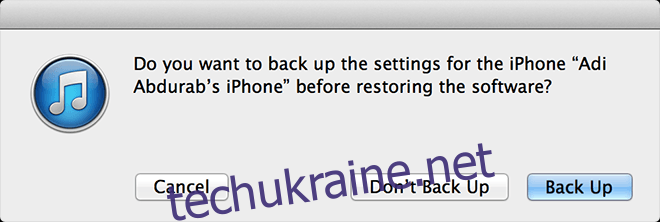
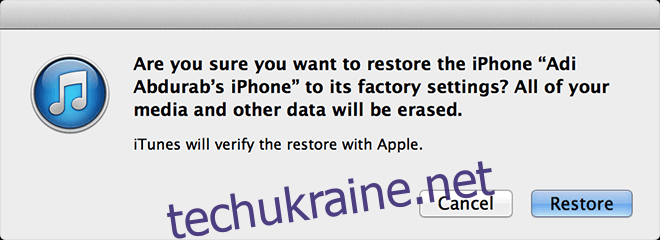
Дозвольте програмі виконати всі дії. Вона завантажить нову копію прошивки (це може зайняти деякий час, залежно від швидкості з’єднання). Відновлення очистить пристрій та встановить нову iOS. Після цього ви можете знову спробувати зробити джейлбрейк.
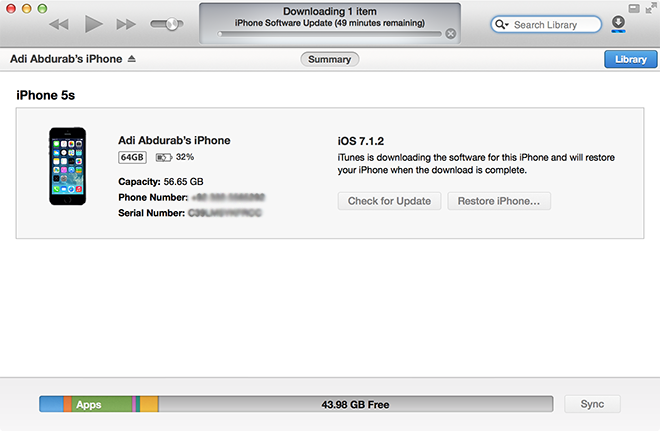
Якщо ваш пристрій почав швидко розряджатися, дозвольте йому розрядитися повністю. Потім, залишаючи його вимкненим, зарядіть його протягом ночі. Після цього статистика батареї буде скинута, і ви побачите значне покращення продуктивності. Це можна робити і без джейлбрейку, це допоможе покращити час автономної роботи (раз на декілька місяців).